
Par défaut, lorsque vous tapez des informations dans Excel, puis que vous appuyez sur «Entrée», Excel déplace la case de sélection d'une cellule vers le bas. Cependant, que se passe-t-il si vous souhaitez plutôt saisir les informations de gauche à droite?
Nous allons vous montrer un paramètre simple dans Excel que vous pouvez modifier pour résoudre votre problème.
Pour changer la direction dans laquelle la sélection se déplace lorsque vous appuyez sur «Entrée», cliquez sur l'onglet «Fichier».

Sur l'écran des coulisses, cliquez sur «Options» dans la liste des éléments à gauche.

La boîte de dialogue «Options Excel» s'affiche. Cliquez sur «Avancé» dans la liste des éléments à gauche.

Dans la section «Options d’édition», assurez-vous que leLa case «Après avoir appuyé sur Entrée, déplacer la sélection» est cochée. Ensuite, sélectionnez une option dans la liste déroulante «Direction». Par exemple, nous avons choisi «Droite» pour faire le choix entre la colonne «Prix (dollars)» et la colonne «Prix (euros)» de la liste de prix illustrée au début de cet article.

Cliquez sur «OK» pour accepter les modifications et fermez la boîte de dialogue «Options Excel».
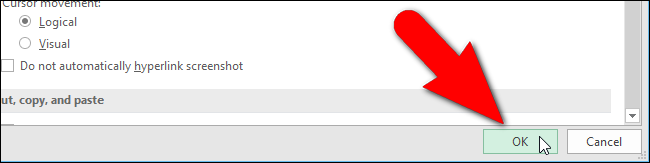
Si vous ne voulez pas que la sélection change quandvous appuyez sur "Entrée", désactivez (désélectionnez) la case à cocher "Après avoir appuyé sur Entrée, déplacer la sélection". La cellule actuellement sélectionnée restera sélectionnée lorsque vous appuierez sur «Entrée».








